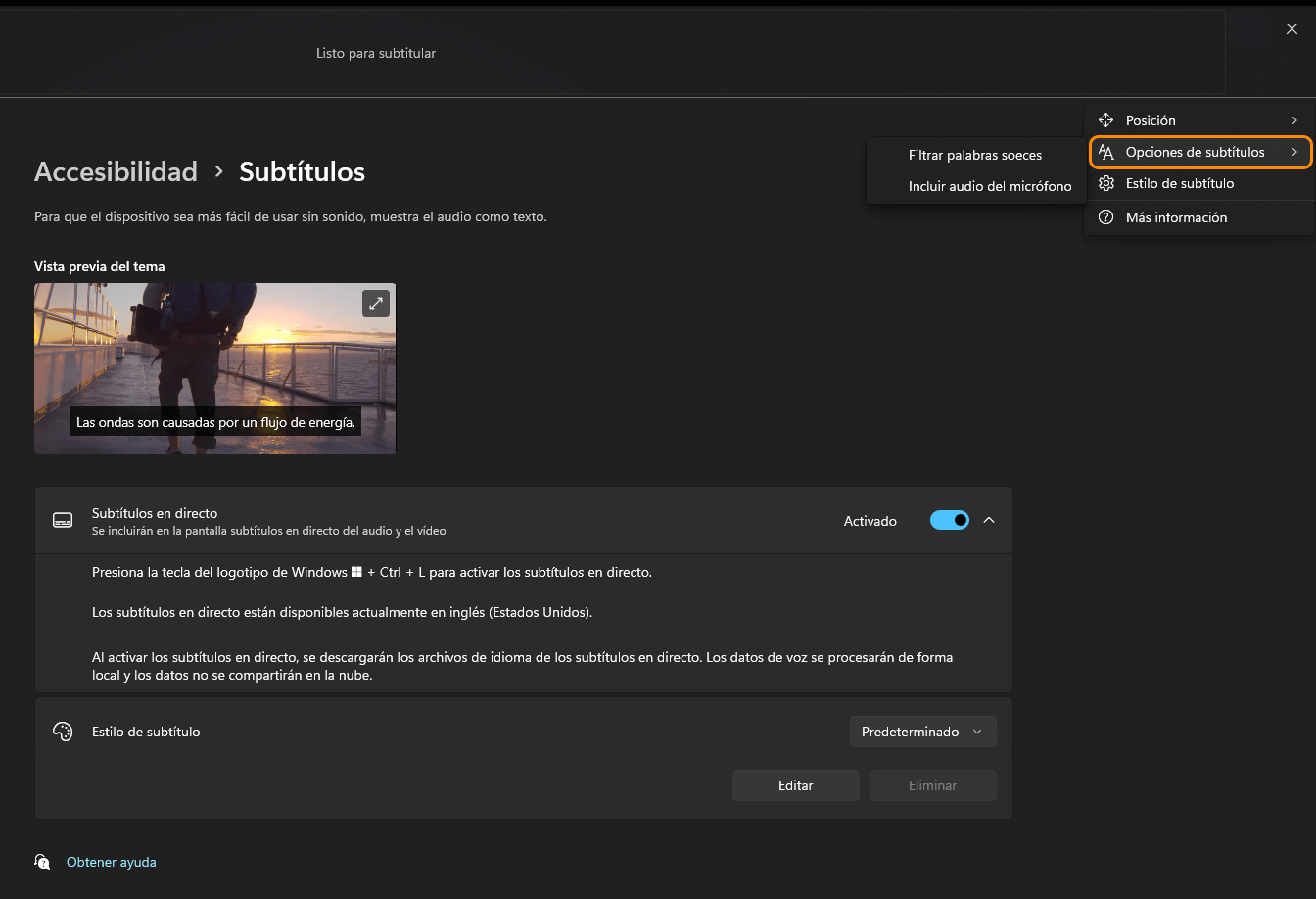Windows 11 22H2 está a la vuelta de la esquina y con esta actualización llegarán una gran cantidad de nuevas funciones como por ejemplos los subtítulos en directo (Live Captions). Tal y como su nombre indica, esta función de Windows 11 permitirá la transcripción de cualquier audio que se reproduzca en tu ordenador a través del a tarjeta de sonido de tu ordenador o portátil.
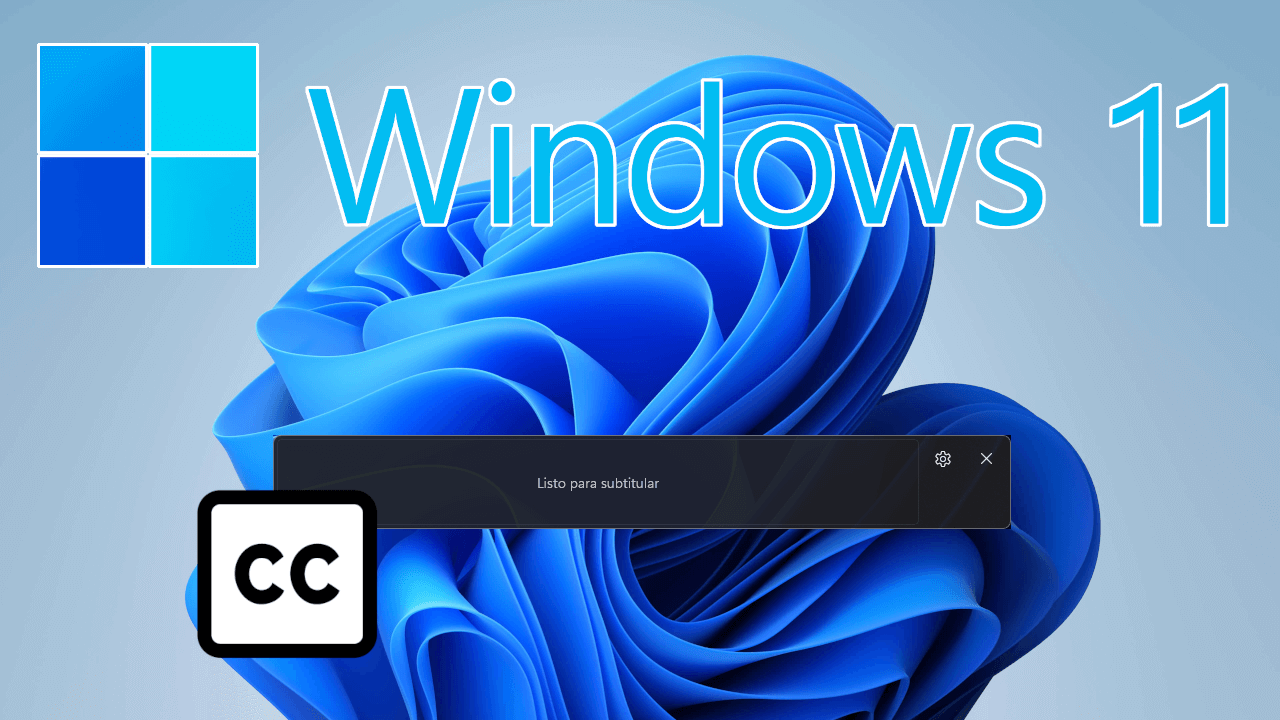
Relacionado: Como comprobar si tu PC es compatible con Windows 11 22H2
Los subtítulos en directo generados automáticamente en Windows 11 a partir del audio de reproducción o introducido por el micrófono, será transcrito y mostrados en la pantalla como si de subtítulos se tratase. Aunque esta función ha sido creada para mejorar la accesibilidad de uso de tu ordenador con Windows de personas con problemas auditivos, lo cierto es que pueden ser de gran utilidad para personas sin este tipo de problema como por ejemplo para ver los diálogos de una película o serie en tiempo real.
Los subtítulos de la función pueden aparecer en la parte superior o inferior de la pantalla o incluso en una ventana flotante. Además, puedes cambiar el tamaño de la ventana de subtítulos y personalizar la experiencia.
En este tutorial te mostramos como activar y utilizar la nueva función de subtítulos automáticos en directo en tu ordenador con Windows 11:
Como activar los subtítulos en directo automáticos en Windows 11
1. Inicia sesión en tu cuenta de usuario de Windows 11
2. Renglón seguido abre la app Configuración
3. Una vez aquí tendrás que dirigirte a: Accesibilidad > Subtítulos
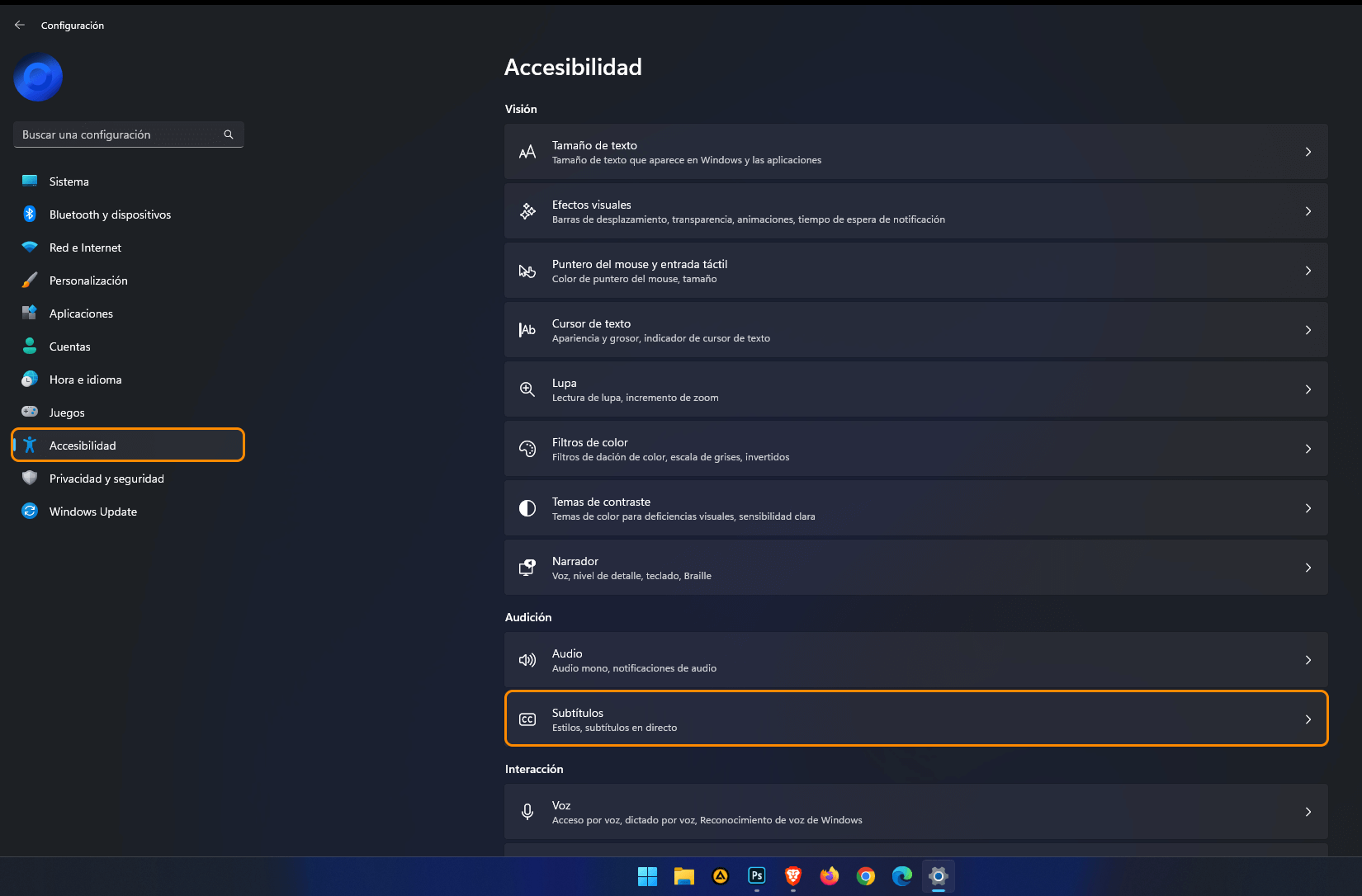
4. En la nueva pantalla de configuración tendrás que activar el interruptor de la función: Subtítulos en directo.
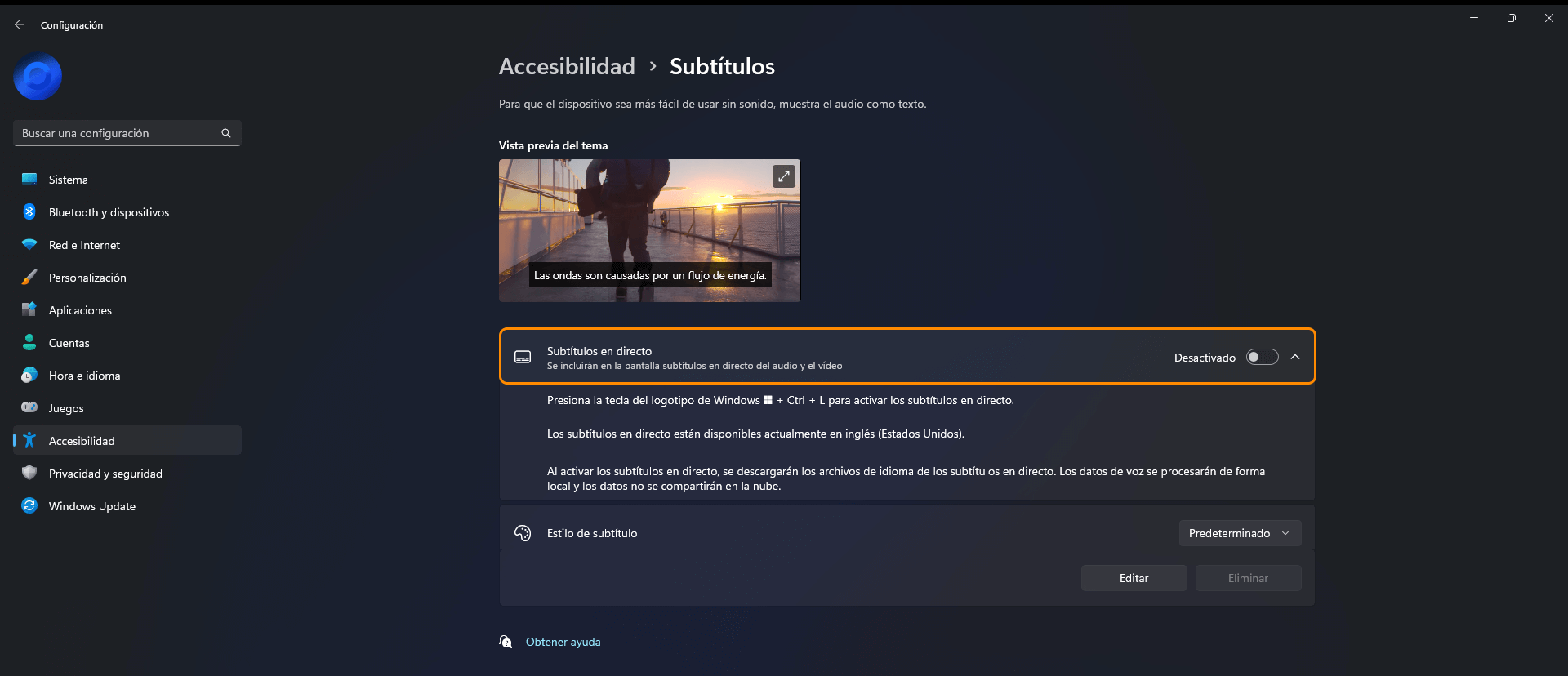
5. Una pequeña ventana se abrirá en la que tienes que Aceptar el procesamiento de tu voz localmente.
6. Esto te dará acceso a la Descarga de la función que comenzará de forma instantánea.
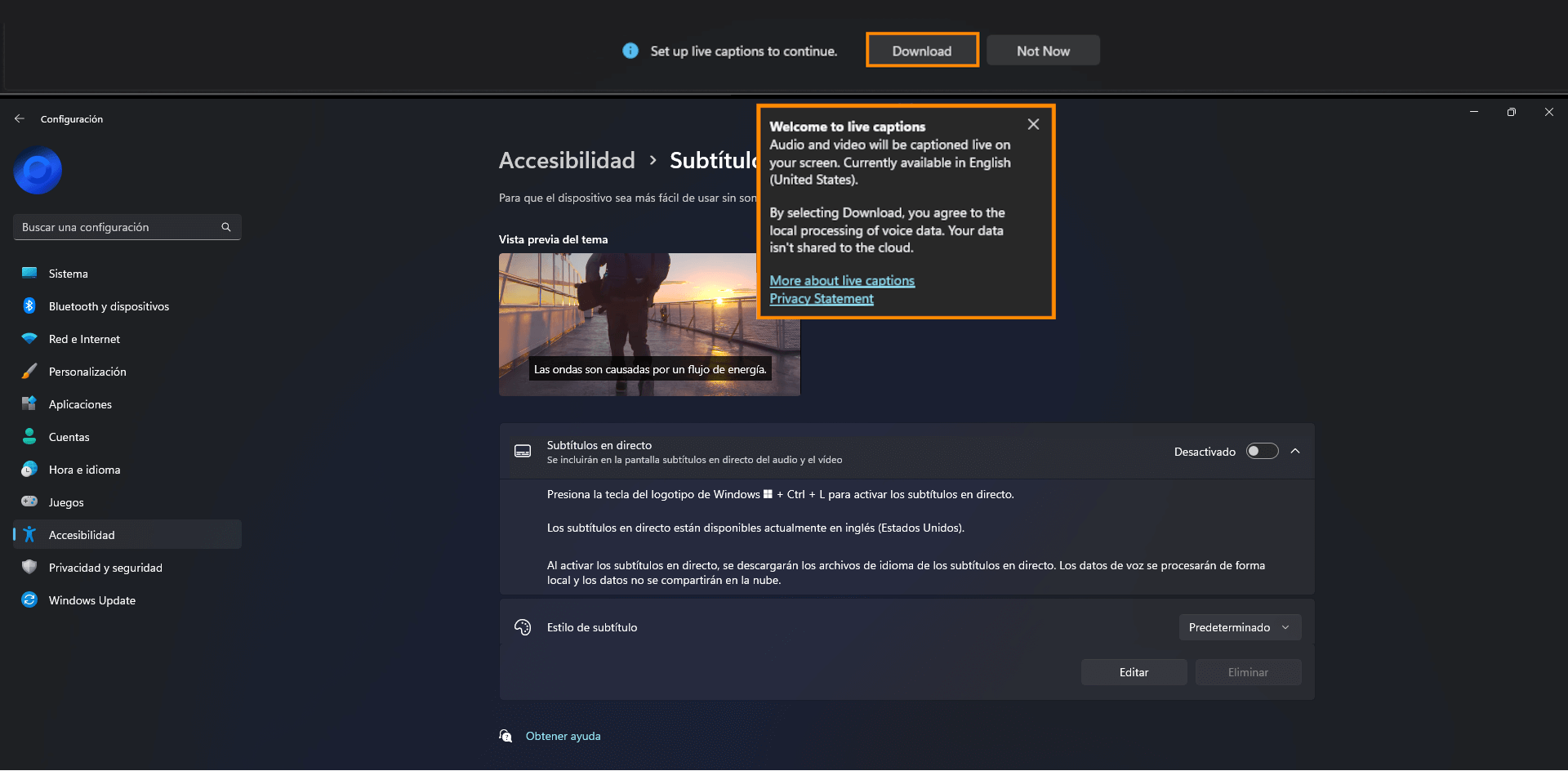
A partir de este momento Live Captions comenzará a aparecer en la parte superior de la pantalla.
Renglón seguido podrás configurar la experiencia de los subtítulos en tu ordenador con Windows 11.
Cómo configurar subtítulos en directo en Windows 11
1. Tras activar la función y mostrarse los subtítulos en la pantalla de tu ordenador con Windows 11.
2. Junto a los subtítulos encontrarás el icono en forma de engranaje en la que tienes que hacer clic.
3. Se desplegará un menú en el que podrás configurar la posición de los subtítulos: Superior, inferior o Flotando en Pantalla.
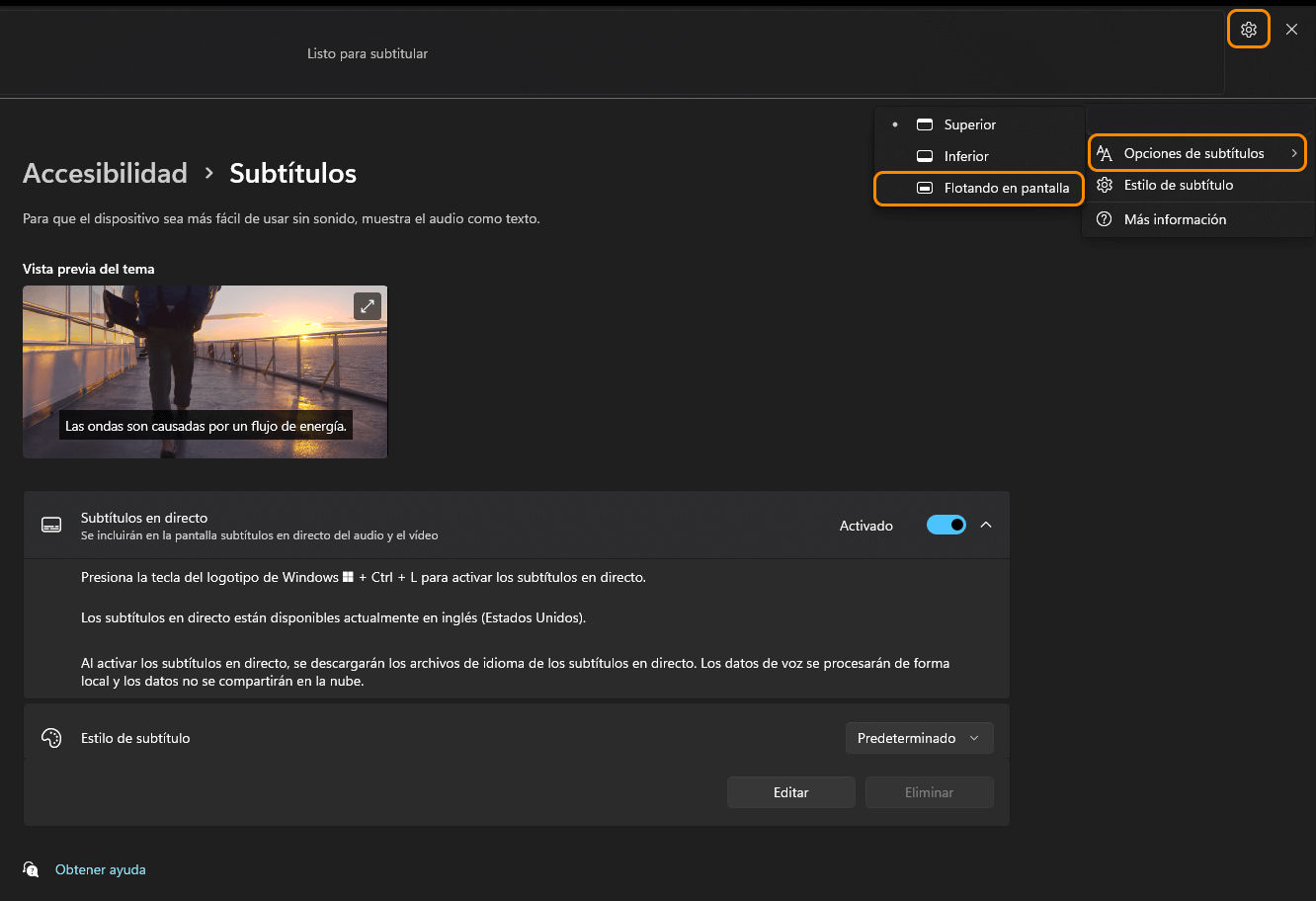
4. También encontrarás varias funciones de personalización como el tamaño o el tipo de fuente de los subtítulos.